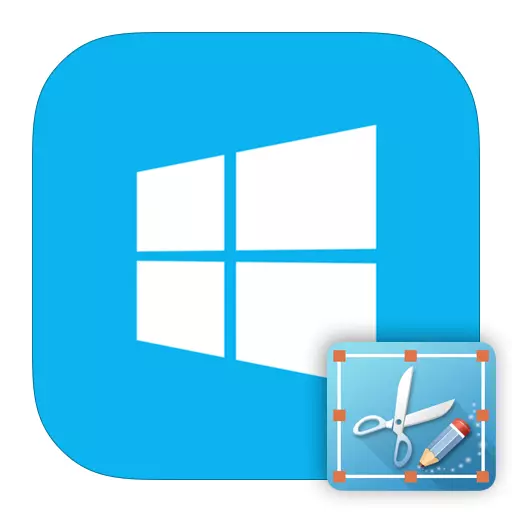
Ho ka bonahala eka ho tla ba bonolo ho theha skrini se lebileng laptop, hobane hoo e batlang e le basebelisi bohle ba tseba ka boteng le sepheo sa konopo ea Prc. Empa ka ho qaleha ha Windows 8, monyetla o mocha o hlahile, ho kenyelletsa le mekhoa e mengata ea ho etsa lits'oants'o. Kahoo, a re shebeng hore na u ka boloka setšoantšo sa skrini se sebelisa lifensetere tsa windows 8 eseng feela.
Mokhoa oa ho otla skrineng ho Windows 8
Libakeng tsa 8 le 8.1 Ho na le mekhoa e mengata eo ka eona u ka bolokang setšoantšo sa skrineng sena: Theha sets'oants'o ka sistimi, hammoho le software e eketsehileng. Mokhoa o mong le o mong o bohlokoa ho latela seo u se rerileng ho se etsa ka setšoantšo. Ntle le moo, haeba u rera ho tsoela pele ho sebetsa ka skrini, u lokela ho sebelisa mokhoa o le mong, 'me haeba u batla ho boloka setšoantšo seo ho hopotseng - se fapaneng ka ho felletseng.Mokhoa oa 1: lebone
Lebone ke e 'ngoe ea mananeo a loketseng morero ona. Ka eona, ha ua ka ea nka likhechana feela, empa hape le ho li hlophisa pele u boloka. Hape, sesebelisoa sena se na le bokhoni ba ho batla marang-rang a tšoanang.
Ntho feela e hlokang ho etsoa pele ho mosebetsi le lenaneo ke ho hlophisa konopo e chesang eo u tla nka litšoantšo ka eona. Ho beha konopo ka ho fetisisa ho beha konopo e tloaelehileng ho theha lits'oants'o tsa skrini tsa Printa (PTSC kapa PRTSCN).
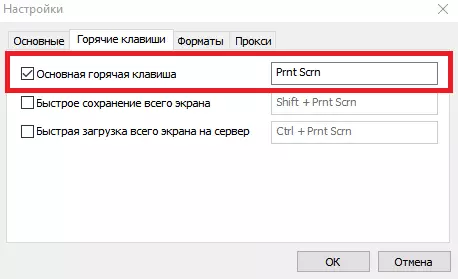
Joale o ka boloka litšoantšo tsa skrini tsohle kapa likarolo tsa eona feela. Tobetsa feela konopo eo u e khethang ebe u khetha sebaka seo u batlang ho se boloka.
Thuto: Joang ho etsa skrini se sebelisang mabone
Mokhoa oa 2: Screenthoter
Sehlahisoa se latelang seo re se nahanang ke skrini. Ena ke e 'ngoe ea mananeo a bonolo le a bonolo haholo a ho sebelisa, lebitso la hae le ipuella. Monyetla oa eona oa software ea sistimi e tšoanang le ea sebelisang skrini, u ka nka litšoantšo ka kotloloho - setšoantšo se tla pholoha hang-hang tseleng e boletsoeng pejana.
Pele u sebelisa lenaneo, o tlameha ho kenya konopo e chesang, ka mohlala oa Prtsc mme o ka sekaseke. U ka boloka setšoantšo se tsoang skrineng tsohle kapa ke feela mosebelisi ea hanyetsoeng.
Thuto: Joang ho etsa skrini u sebelisa skrini

Mokhoa oa 3: Qip Shot
QIP Shot e boetse e na le likarolo tse 'maloa tse khahlisang tse khethollang lenaneo lena ho tsoa ho tse ling. Ka mohlala, ka eona, u ka phatlalatsa sebaka sa skrineng seo u se khethileng marang-rang. Hape e bonolo haholo ho romella skrini ka poso kapa ho e arolelana marang-rang.
Etsa senepe se thuntsoeng kapele - sebelisa konopo e tšoanang ea PRTSC. Setšoantšo se tla hlaha ka har'a mohlophisi, moo o ka hlatsang setšoantšo, eketsa mongolo, o totobatsa karolo efe kapa efe ea mofuta le ho feta.
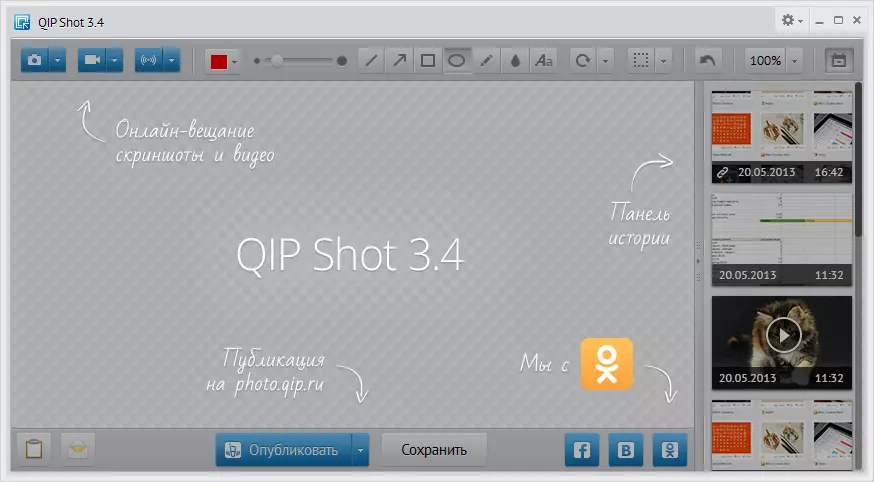
Bona le: Mananeo a mang ho etsa li-screenshots
Mokhoa oa 4: Ho theha lisebelisoa tsa skrini tsa sistimi
- Mokhoa oo o ka nkang sekoti sa eseng sets'oants'o sa skrini, empa ke ntho ea eona feela ntho e itseng. Ka likopo tse tloaelehileng tsa Willice Windows, Fumana "Scissors". Ka ts'ebeliso ena u ka khetha sebaka sa boloi, hammoho le hang-hang ha e hlophise setšoantšo.
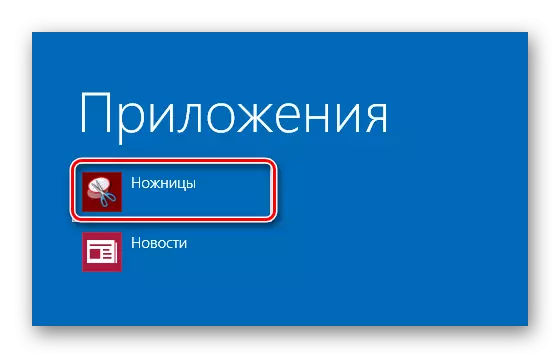
- Ho boloka setšoantšo ho Clipboard ke mokhoa o sebelisoang litabeng tsohle tse fetileng tsa lifensetere. Ho bonolo ho e sebelisa haeba u rera ho tsoela pele ho sebetsa le skrini ho mohlophisi e mong le e mong.
Fumana konopo ea Screen ea Pristra ea Printa ka keyboard ebe o tobetsa ho eona. Kahoo o boloka setšoantšo se ka har'a clipboard. Ebe o ka kenya setšoantšo se sebelisang setšoantšo sa Ctrl + Vs, pente e le 'ngoe) le hore o ka tsoela pele ho sebetsa ka skrini.
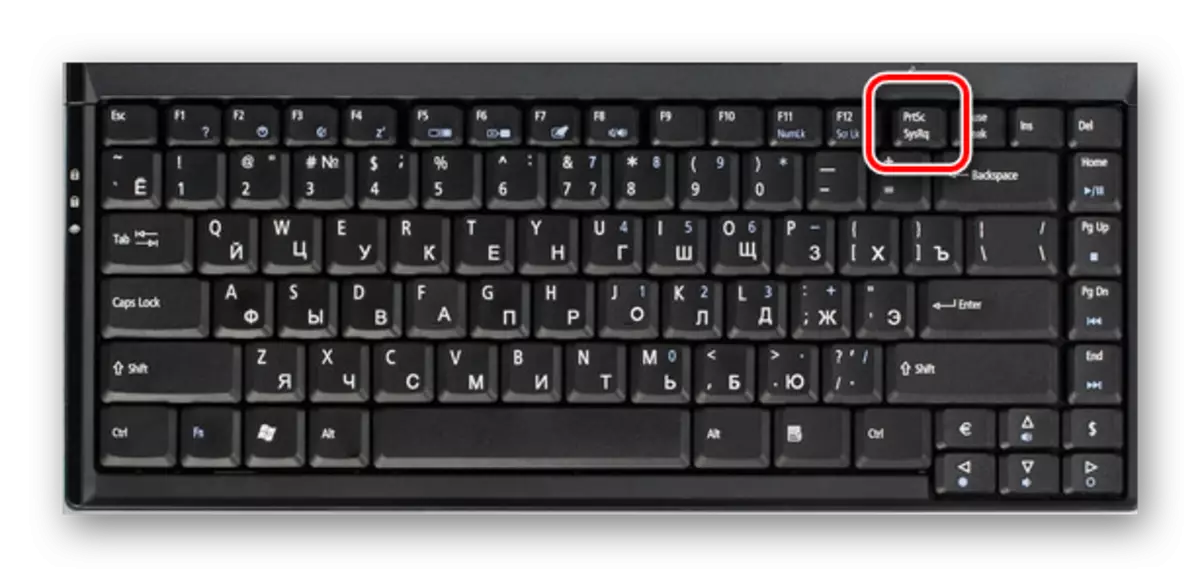
- Haeba u batla feela ho boloka skrineng skrini se hopolang memori, u ka tobetsa ea Win + Ptsc Skrini e tla fifala ka kotloloho, 'me e tla khutlela naheng e fetileng. Sena se bolela hore snapshot e entsoe.
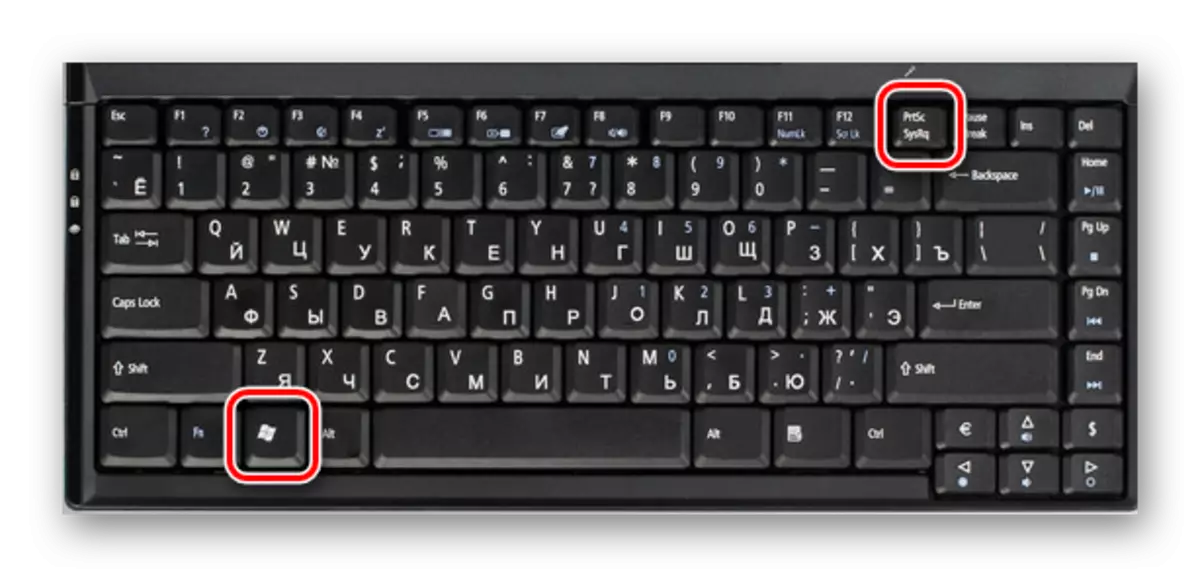
Fumana litšoantšo tsohle tse entsoeng ke foldareng tse tseleng e teng tseleng ena:
C: / Basebelisi / Username / Litšoantšo / Screenshots

- Haeba u hloka snapshot ea eseng skrini kaofela, empa ke fensetere e sebetsang - sebelisa Alt + Ptsc Honeyc Ho tsoaloa. Ka eona, o kopitsa skrineng sa skena ho pholletsa le clipboard ebe o e kenya ho mohlophisi e mong le e mong.

Joalokaha u bona, mekhoa eohle e 4 e phutholohile ka tsela ea bona 'me u ka e sebelisa maemong a fapaneng. Ho joalo, u ka khetha khetho e le 'ngoe feela ho etsa lits'oants'o, empa tsebo ea menyetla e meng e ke ke ea hlola e le ea holimo. Re ts'epa hore sengoloa sa rona e u thusitse bakeng sa hau mme o ithutile ho hong ho hocha.
